ダークテーマってご存知でしょうか?
最近、ソフトによっては「ダークテーマ」に出来るソフトが増えています。
私は、動画編集ソフト「VEGAS PRO」や写真加工ソフト「Paint Shop Pro」はダークテーマを使用しているのですが、とても見やすくて使いやすいので好んで変更して使用しています。
「Youtube」や「Twitter」もダークテーマが使用できるようになったので、こちらもダークテーマを使用しています!

このように、ダークテーマにできるソフトが多くなっている中、ベースとなっているWindows10は、真っ白で見ずいなと最近思うようになってきました。
そこで、今回は、「Windows 10もダークテーマにしちゃおう!」ってことで、ダークテーマの設定方法を紹介します。
ダークテーマとは何か
設定一つで、背景などを黒に統一するテーマのことです。
Windowsにもテーマを変更する機能はこれまでもあり、ボタン一つで変更もできましたが、どうも見づらい・かっこ悪いなどあまり使えたものではなかったというのが印象です。
今回ご紹介するダークテーマは、見やすいし・カッコいいなど本当のダークテーマとして設定可能になったので、ご紹介しようと思ったわけです。
ダークテーマにするメリット
当初は、黒ってあまり印象が良くないイメージがあって使用してなかったんですが、使ってみるとすごくいいことに気が付きました。
黒ってアングラのHPとかでよく使用されているイメージなので、とてもイメージが悪い・・・。
① 目が疲れない。
② 見やすくなった。
③ 全体イメージが黒で統一されカッコよくなる。
ダークテーマが使用できるバージョン?
ダークテーマが全て使用できるバージョンは、Windows 10 October Update からなので、バージョンを確認しておきましょう!
バージョンの確認方法
スタートメニューの上で右クリックして、検索を実行します。
検索欄に「winver」と入力しエンターキーを押し、「winver.exe」を実行しましょう!
すると以下の画面が表示され、ビルド番号が確認できます。このビルド番号やバージョンが「1803」またはそれ以前のバージョンの場合は、アップデートをしましょう!
ダークテーマの設定方法
それではダークテーマを設定してみましょう。
デスクトップで右クリック
色を選択
● 左側の項目のうち「テーマ」をクリックしたくなるところですが、「色」をクリックして下さい。
●色の項目に移るので、下の方にスクロールします。
● スクロールすると、「既定のアプリモードを選択します」の項目で、「黒」を選択します。
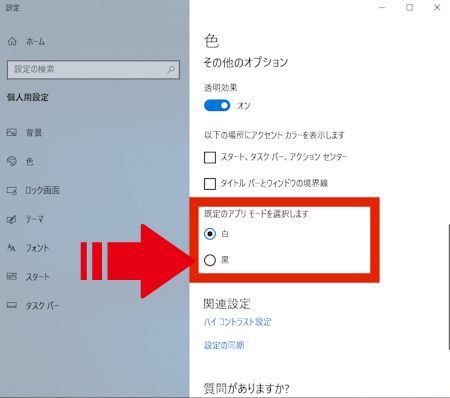
●すると以下のとおり、ダークテーマに変わります! カッコいいですね~
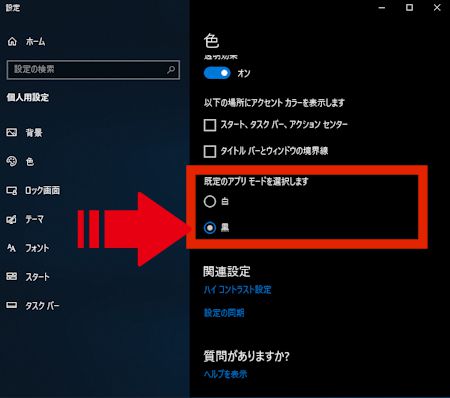
他の画面もこのように大変身!
(Windowsの設定画面)
(Windows Update画面 )
Windows10をダークテーマにしようのまとめ
最近、「Youtube」「Twitter」などでダークテーマが用意されていて、見た目がカッコよくなるのもそうですが、目に優しいため目が疲れない、見やすいなど実用性を考えても適用しておくのはいいのではないでしょうか。
一度はダークテーマを堪能してみませんか?

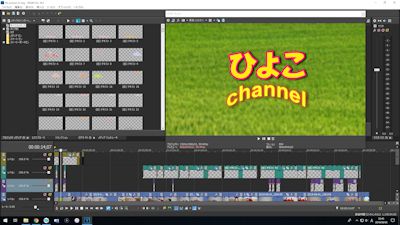
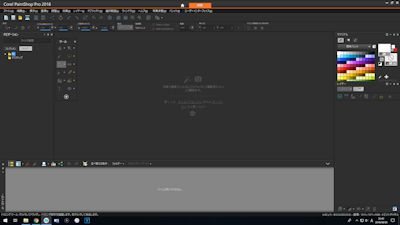
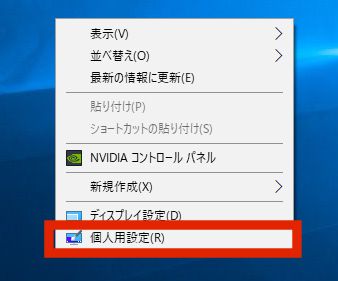
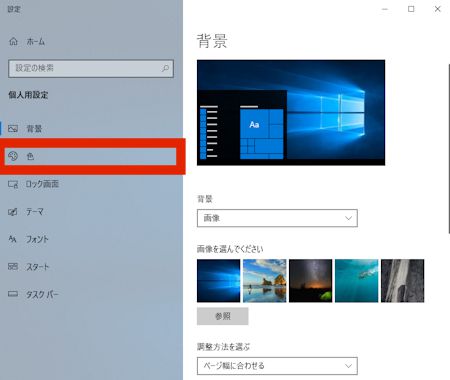


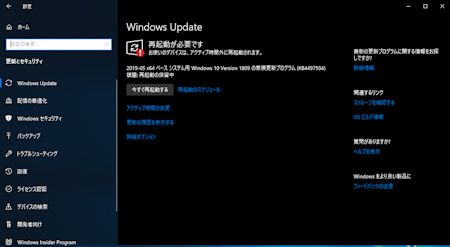


コメント